Windows11でシステム要件が満たされていない通知を削除する方法
MicrosoftがWindows11を発表したとき、厳しいハードウェア要件もありました。しかし、リリースされたときは状況が異なりました。 TPMモジュールが搭載されていなくても、多くのツールがWindows11をインストールするために現れました。また、セキュリティモジュールであるMacBookに取り組んだことも知られています。ポストチェックがないため、Microsoftはこれを許可しましたが、Windowsチームは、透かしを使用してそのようなPCに警告を追加し始めます。
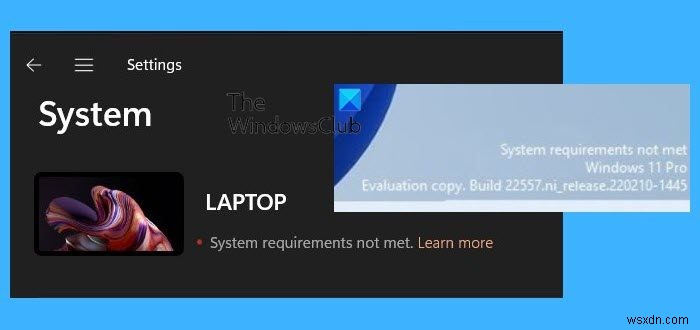
ウォーターマークを満たしていないシステム要件とは何ですか?
Insiderビルドを見たりインストールしたりしたことがあれば、透かしについてはすでに知っています。画面の右下にテキスト形式で表示されます。この新しい透かしは同様の行に表示され、テキストは次のように表示されます—システム要件がビルド番号12345に適合していません 。これに加えて、メッセージは設定のシステムセクションにも表示されます。
Windows11で通知が満たされないシステム要件を削除する
システム要件が満たされていないが表示された場合 Windows 11デスクトップの透かしまたはシステム設定の通知で、レジストリを編集して削除できます。
- 実行プロンプトを開き、regeditと入力して、Shift+Enterキーを押します
- レジストリエディタが開きますが、UACプロンプトが表示されます。必ず[はい]ボタンを押してください。
- 次のキーに移動します
HKEY_CURRENT_USER\Control Panel\UnsupportedHardwareNotificationCache
- SV2を右クリックします DWORDを選択し、変更を選択します
- 値を0に設定します
- PCを再起動すると、透かしが完全に消えます。
UnsupportedHardwareNotificationCacheが表示されない場合 キー、手動で作成する必要があります。
このプロセスにより、デスクトップとシステム設定セクションから透かしが削除されます。
このプロセスがまもなく展開されるためにこれが表示されない場合、または互換性のあるPCを使用している可能性があり、表示されない場合。
PCに透かしを入れることは重要ではありませんが、スクリーンショットの間にあります。これは、デスクトップをクリーンに保ちたい人にとっても厄介なことです。したがって、これが気に入らない場合は、システム要件が満たされていないを削除できます。 透かし。
Windows 11がシステム要件を満たしているかどうかを確認するにはどうすればよいですか?
PC Health Checkアプリをダウンロードしてインストールし、それを実行して、Windows11がPCと互換性があるかどうかを判断できます。このアプリは、Microsoftが推奨するすべてのチェックを実行して、インストールできるかどうか、およびチェックが失敗したかどうかを判断します。
PCでTPMモジュールを有効にするにはどうすればよいですか?
マザーボードがTPMをサポートしている場合は、UEFIまたはBIOSからTPMを有効にできます。同時に、最新のハードウェアのほとんどには、セキュリティセクションから有効にできるオンボードTPMモジュールなどが付属しています。そうでない場合、デスクトップで使用できる唯一のオプションは、ボードがサポートしている場合にデスクトップをインストールすることです。
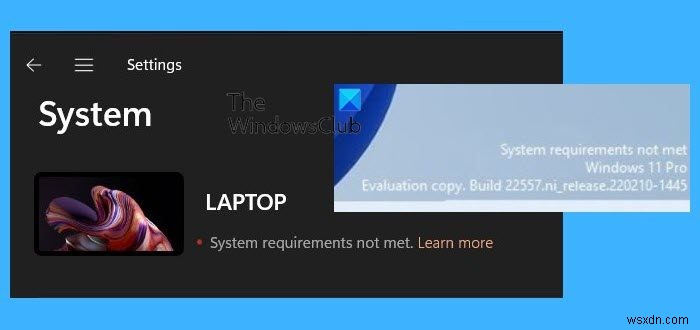
-
Windows 11 でシステムの復元を使用する方法
Windows のシステムの復元機能は、特に一般的なエラーやバグのトラブルシューティングに関しては、非常に便利であることが常に証明されています。システムの復元を使用すると、デバイスを以前の状態にロールバックし、そのチェックポイントより前に行われた最近の変更をすべて元に戻すことができます。これは、デバイスをすぐに復元し、PC に問題が発生したときに救世主として役立つ最高のユーティリティ機能の 1 つです。 一般的なエラーやバグのトラブルシューティング、誤った設定のカスタマイズ、故障したデバイスの修正など、システムの復元はあらゆる状況で驚くほど機能します。 Windows 11 は今年後半に
-
Windows 11 で評価版の透かしを削除する方法
Windows 11 を含む Microsoft 製品では、定期的な Windows 更新プログラムを取得してすべての機能を利用するには、製品をアクティブ化するための有効なプロダクト キーまたはデジタル ライセンスが必要です。つまり、windows 11 ISO をダウンロード している場合 コンピューターにインストールした後、30 日間製品をアクティベートする必要があります。そうしないと、一部の機能が Windows の透かしを有効にする Windows 11 で永続的に。 Activate Windows 11 ウォーターマークを削除する方法 アクティブな Windows 11 のウォー
